
İçerik
- Windows 10'da Fotoğrafları Düzenleme: Boya
- Windows 10'da Fotoğrafları Düzenleme: Fotoğraflar
- Windows 10'da Fotoğrafları Düzenleme: Adobe Photoshop Elements
- Windows 10'da Fotoğrafları Düzenleme: Polarr
- Windows 10'da Fotoğrafları Düzenleme: GIMP
Windows 10 makineleri, yalnızca web'de gezinmek ve çektiğiniz fotoğraflara bakmaktan daha fazlası içindir. OneDrive ile kişisel fotoğraflarınızı sorunsuz bir şekilde senkronize edebilirsiniz. Yerleşik uygulamaların bazılarını kullanarak fotoğraflarınızı bile düzenleyebilirsiniz.
En önemli olan son şey. Akıllı telefonlarımızda inanılmaz fotoğraflar çekmemizi sağlayan müthiş kameralar var. Her zaman cebimizde oldukları için, daha önce hiç olmadığı kadar sık, daha fazla anı yakalayabiliyoruz. Telefonlarımızın sahip olduğu objektif ve işleme donanımı, birkaç yıl öncesine göre bir bas ve çek kameradan daha iyi telefonlar almamızı sağlıyor. Mükemmel değiller.
Bazen kırmızı gözü, aksi halde şaşırtıcı görünen bir görüntüden kaldırmanız gerekir. Diğer zamanlarda, kameranızın görüş alanı içinde olmadığını bilmediğiniz birini kesmek istersiniz. Belki harika efektler ekleyip arkadaşlarınızla ve ailenizle Facebook ve Instagram dışında bir grup fotoğraf paylaşmak istersiniz? Akıllı telefonlar bunu yapmanızı sağlar, ancak daha büyük bir ekran ve daha fazla işlem gücü idealdir.

Oku: Mac'te Fotoğrafları Düzenleme
Windows 10'da fotoğrafları düzenlemenizi sağlayan harika programlar ve uygulamalar var. İşte favorilerimizden bazıları.
Windows 10'da Fotoğrafları Düzenleme: Boya
Çok sayıda fotoğraf düzenleme uygulaması ve yazılımı maliyete mal oluyor. Boya değil. Program yıllardır Windows ile birlikte geldi. Microsoft, Windows 7 için tasarımını yenilediğinden beri önemli bir güncelleme görmemiş olsa bile, Windows 10'daki yüklü uygulamalar listenizde.
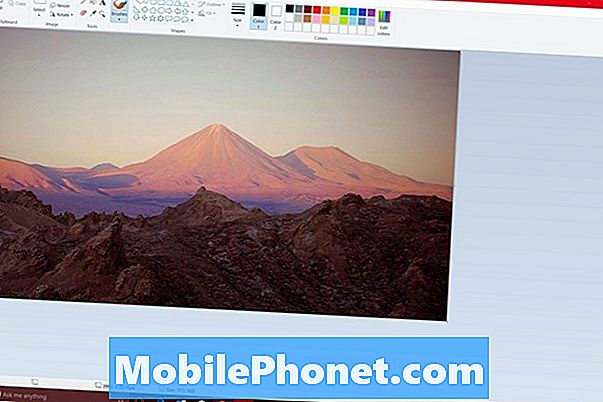
Paint, bir fotoğrafı açmanıza ve temel görüntü biçimlerinden herhangi birinde fotoğraf kaydetmenize olanak verir. PNG, JPG, TIFF ve Bitmap'ten bahsediyoruz. Seçim aracı, istemediğiniz fotoğraf alanlarını kolayca kırpmanızı sağlar. Ham araçları ve katman desteği yetersizliğinden dolayı, Paint ile derinlemesine rötuşlar yapmayı denemeyi kesinlikle önermeyiz. Yine de ücretsiz. Bazı hızlı kırpma, yeniden boyutlandırma veya yeniden renklendirme ihtiyacınız olan tek şeyse, mükemmeldir.
Windows 10'da Fotoğrafları Düzenleme: Fotoğraflar
Windows 10 kullanıcıları için başka bir yerleşik uygulama olan Photos uygulaması, arzu edebileceğiniz resim düzenleme özelliklerini kullanmak için kullanımı kolaydır. Ayrıca organizasyon püf noktaları var.
Photos for Windows 10'u ilk açtığınızda, mevcut fotoğraf koleksiyonunuzun küçük resimlerini karşılarsınız. Uygulama otomatik olarak, çekildikleri zamana ve tarihe göre fotoğraflarınızın Albümlerini oluşturmaya başlar. Genellikle konum bilgisi eklerseniz, onu da kullanır. Microsoft’un OneDrive bulut depolama hizmet programından bir fotoğraf çekebildiğinden, iPhone ve Android için OneDrive’daki otomatik yükleme özellikleriyle en iyi şekilde kullanılır.

Filtrelerin ve efektlerin yanı sıra, aydınlatmayı değiştirmek, kırmızı gözü gidermek ve biraz keskinlik eklemek için uygulama düzenleme araçlarını kullanabilirsiniz. Ayrıca kırpma ve düzleştirme yapabilirsiniz. Bu noktada yalnızca bir kritik özellik eksik: Fotoğraflarınızı otomatik olarak yeniden boyutlandıramaz.
Windows 10'da Fotoğrafları Düzenleme: Adobe Photoshop Elements
Adobe Photoshop, güçlü ancak pahalı olduğu için ün kazandı. Her iki suçlama da doğru. Ellerinizi Photoshop'un tam sürümüne sokmanın en kolay yolu, Adobe’in Creative Cloud hizmetine abone olmaktır. Katmanlama dahil, ihtiyaç duyabileceğiniz her araçla birlikte müthiş bir editör. Adobe’nin fotoğraf odaklı aboneliğinin aylık maliyeti 9,99 dolar. Neyse ki, Adobe’nin web sitesinde sunulan ücretsiz bir deneme sürümü var.
Çoğu insan, normal Adobe Photoshop'un tüm hilelerine ve özelliklerine ihtiyaç duymaz. Aslında, biraz daha az korkutucu ve daha düz bir şeye ihtiyaçları var. Anılarını düzenleme ve düzenleme sürecinde onları yavaşça yönlendiren bir şeye ihtiyaçları vardır. Bunun için Adobe Photoshop Elements 14 var.
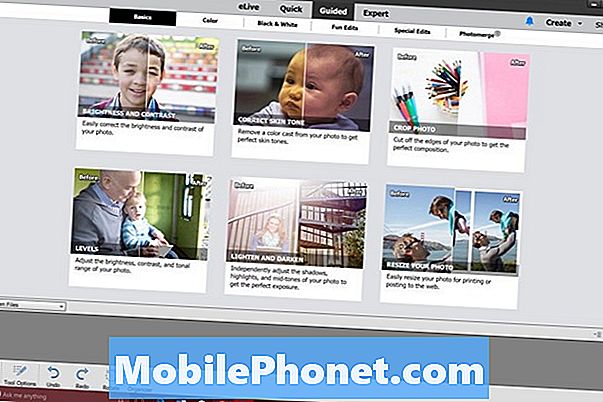
Hızlı, Kılavuzlu ve Uzman modları, anılarınızı rahat bir şekilde düzenlemenizi ve rahatlamanızı sağlar. Photoshop'un daha gelişmiş araçlarının birçoğuna ellerinizi getirmenin yanı sıra, Photoshop Elements alıcıları, ücretsiz Fotoğraflar uygulamasının veya Paint'in içerdiği özellikten daha fazlasını sunar: toplu düzenleme. Toplu düzenleme, bir seferde yalnızca bir fotoğraf yerine çok sayıda fotoğrafı yeniden boyutlandırmanıza, düzenlemenize ve dönüştürmenize olanak tanır.
79,99 $ karşılığında Photoshop Elements uygulamasına kalıcı olarak erişebilirsiniz. Adobe'nin şu anda web sitesinde ücretsiz bir deneme sürümü bulunmaktadır.
Windows 10'da Fotoğrafları Düzenleme: Polarr

Polarr ağır bir fiyat etiketine sahip, ancak neredeyse Photoshop Elements için olan kadar ağır değil. Özellikle Windows 10 için oluşturulmuş olan uygulama, hem dokunuşla hem de fareyle iyi çalışır. Kılavuzlar, basit değişiklikler ve düzenlemeler yaparak yeni kullanıcıları dolaşmaktadır. Toplu düzenleme ve mevcut filtreler, yarattıklarınızı geliştirmenizi kolaylaştırır.
Windows 10'da Fotoğrafları Düzenleme: GIMP

Windows Mağazası'nın büyük hayranları olmayan ve fotoğraflarını ücretsiz olarak düzenlemek isteyen bir şeyler için, GIMP var.
Yazılım topluluğu tarafından sürdürülen GIMP, Photoshop'un sunduğu gelişmiş özelliklerin birçoğunu içerir, ancak kapak ödemesi yoktur. Eklentiler, kullanıcıların topluluk tarafından oluşturulan yeni özellikler eklemesine izin verir.
Photoshop veya Polarr için ödeme yapmadan önce, GIMP'i deneyin.
Windows 10 PC'nizde fotoğrafları düzenlemede iyi şanslar. Fotoğraf düzenleme ihtiyaçlarınız için doğru yazılımı bulabileceğinizi umuyoruz.


